Автоматичне надсилання копій повідомлень, що надсилаються. Копія та прихована копія в електронній пошті Нечутливий відправити копію на ваш e-mail
Бекап Mail.ruчерез мережу здійснюється за допомогою плагіна "E-mail" за протоколом IMAP. Програма Handy Backup забезпечує пряме копіювання пошти Mail без використання локальних клієнтів та проміжних сайтів.
Принципи резервного копіювання Mail.ru за допомогою Handy Backup
Плагін "E-mail" надає доступ за допомогою протоколу IMAP до будь-якого віддаленого сервера пошти, який підтримує цей протокол, у тому числі до поштового сервісу mail.ru (backup Mail.ru). Резервна копія пошти Mail uk за допомогою цього плагіна створюється в автоматичному режимі.
Як зробити бекап пошти Mail.ru за допомогою плагіна E-mail?
Щоб зробити бекап пошти Mail.ru автоматизованим завданням Handy Backup, скористайтесь, будь ласка, наступною інструкцією:
- Відкрийте Handy Backup. Викликайте нове завдання за допомогою клавіш Ctrl+N або кнопки.
- Виберіть резервне копіювання даних у Крок 1 у майстрі створення завдань.
- Перейдіть до Кроку 2 і виберіть у списку джерел даних плагін E-mail.

- Клацніть на плагіні двічі, або натисніть кнопку додавання – відкриється вікно плагіна.
- У діалозі, що відкрився, введіть дані вашого акаунту для бекапу Mail.ru >
На замітку:повний набір стандартних налаштувань для бекапу пошти Mail.ru - сервер imap.mail.ru, порт 993, тип підключення SSL/TLS, авторизація "Plain’.

- Натисніть кнопку OK – програма встановить з'єднання. Поверніться до вікна плагіна.
- Позначте дані для копіювання електронної пошти.

Примітка.Ви можете робити бекап Mail з точністю до одного повідомлення.
- Позначивши всі потрібні дані, знову натисніть кнопку ОК і поверніться до Кроку 2.
- Продовжуйте створення вашого завдання. Докладніше про кроки завдання можна дізнатися в Посібнику Користувача.
завантажити
Придбати!

Версія 8.1.1 від 16 грудня 2019 року. 106 MB
Програма резервного копіювання Handy Backup. 1200 RUBза ліцензію
Рішення Standard містить весь набір функцій для резервного копіювання mail.ru та зберігання копій поштових повідомлень на популярних носіях даних.
Переваги бекапу пошти Mail.ru з Handy Backup
Широкий вибір сховищ даних
Ви можете обрати на Крок 3, куди ви збережете backup пошти Mail.ru. До ваших послуг широкий спектр сховищ, включаючи локальні та знімні диски, сервери FTP, мережеві диски та пристрої NAS, хмари Яндекс.Диск, Google Диск, Dropbox, OneDrive, спеціальне сховище HBDrive і т.д.

Захист та стиск даних
Шифруйте ваші повідомлення 128-бітним ключем за допомогою модифікованого алгоритму BlowFish. Стискайте дані в один файл або окремо до ZIP-архіву. Або залиште дані незмінними, щоб переглядати та модифікувати бекапи mail без відновлення.

Різноманітність можливостей бекапу Mail
Вибирайте інкрементальне, диференціальне або змішане резервне копіювання пошти mail для економії часу та мережевого трафіку. Зберігайте кілька версій бекапу mail.ru, забезпечених за потребою тимчасовими мітками. Позбавляйтеся застарілих бекапів.
Виклик інших програм до або після завдання
Користуйтеся можливістю запустити інші завдання, наприклад поштовий клієнт з POP3-протоколом або збирач сміття, до або після виконання завдання бекапа пошти Mail.ru. Автоматизуйте копіювання пошти Mail у рамках вашого робочого циклу!
Автоматичний запуск та повторення завдань
Запускайте резервне копіювання Mail у певний час і повторюйте його у встановлені проміжки від місяців до хвилин включно. Прив'яжіть запуск завдання до системної події або підключення USB-диска. Використовуйте автозапуск пропущених завдань.

Інші можливості управління
Запускайте Handy Backup як службу Windows або як програму у командному рядку, щоб не відволікати користувача. Розсилайте повідомлення по E-mail про виконану роботу. Використовуйте звіти та журнали для контролю роботи. Запускайте завдання вручну із головної панелі.
Резервне копіювання пошти Mail.ru з Handy Backup – це повністю автоматизований, високоефективний метод збереження ваших повідомлень. Спробуйте зараз, завантаживши безкоштовну 30-денну пробну версію!
Якщо у вас виникла потреба пересилати копії деяких листів поштою Mail.ru на іншу поштову скриньку (email), тобто. відправляти не всю пошту, а тільки ту, яка надходить з якоїсь певної адресиабо містить певні слова, то за цією докладною інструкцією « » налаштування займе 3 хв.
Крок 1.У пошті знаходимо у «Вхідних» потрібний лист і відзначаємо його галочкою, потім у меню «Ще» вибираємо «Створити фільтр»:
Крок 2Відкриється сторінка з безліччю налаштувань фільтра, щоб налаштувати фільтр відправлення деяких листів на інший email ставимо галочку в першому рядку «Від» і в графу навпаки вставляємо адресу або її частину, з якої ці листи надходять. У другому пункті вказуємо адресу, на яку треба пересилати копії. У третьому пункті вкажіть, що робити з отриманим листом у вашій пошті. Далі введіть свій поштовий пароль і натисніть «Додати фільтр»: 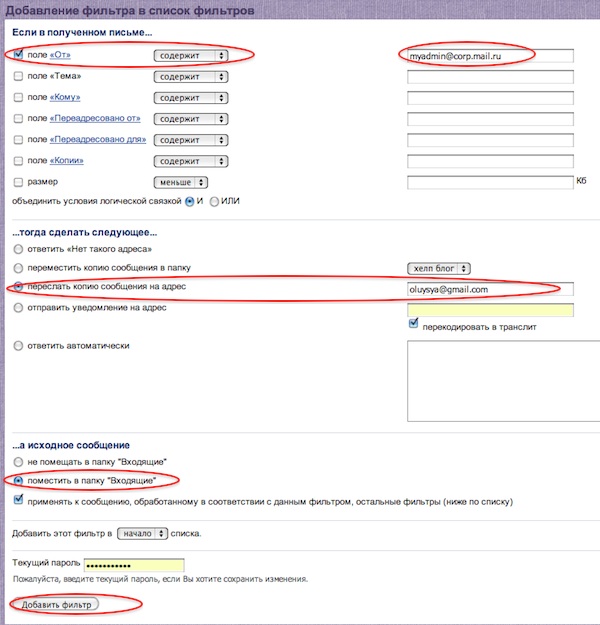
Крок 3Тепер на вказану вами адресу, автоматично відправляється лист з кодом, що підтверджує пересилання, цей код обов'язково треба ввести у відповідне поле, яке ви знайдете в лівому меню «Фільтри». Верхнім рядком буде непідтверджена адреса пересилання, клацніть на це посилання і побачите поле для вставки коду:

Після налаштування, вказані листи будуть надходити і до вас, і на адресу, яку ви вказали та підтвердили кодом. Щоб налаштувати пересилання всієї поштискористайтеся іншою.
Тамара Воротинцева - директор з розвитку тренінгової компанії "БІЗНЕС ПАРТНЕР" (Москва). Практикуючий бізнес-тренер, автор книги «Будуємо систему навчання персоналу» та публікацій у ділових виданнях Росії, Казахстану та України. Автор інтернет-розсилки: «E-mail листування в бізнесі» на сервері subscribe.ru! Книга є практичним посібником для ділових людей, які ведуть активне листування з клієнтами та партнерами. У ній представлені інструменти, які допоможуть зробити електронне спілкування ефективним, оптимальним за часом та результатом, що максимально відповідають нормам та правилам, прийнятим у сучасній діловій спільноті. Автор дає практичні поради, ілюструє свої спостереження випадками із життя, наводить аргументовані висновки. Текст книги багатий на відомі приклади реального ділового листування. Автор ділиться своїми спостереженнями, прийомами, «хитрощами», які здатні суттєво вплинути на ефективність та результативність ділового електронного листа. Якщо ви - ділова людина і для вас важливо писати оперативно, лаконічно, грамотно, відповідно до правил хорошого ділового тону, - ця книга стане вам надійним помічником.
Книга:
Працюючи з полями «Кому» («То»), «Копія» («Сс»), «Прихована копія» («Вс»), пам'ятайте, що це важлива частина електронного листа, що впливає на подальші дії листування.
"Кому" ("Те").У цьому полі міститься адреса одержувача, якому безпосередньо адресовано лист і відомості, що містяться в ньому. Від основного одержувача автор листа і чекає на відповідь. Якщо в цьому полі вміщено два адресати, то автор листа чекає на відповідь від кожного або когось із них (майте це на увазі, якщо ваше ім'я значиться у списку одержувачів). При цьому (якщо ви відправник) майте на увазі, що включати в поле «Кому» («То») більше одного адресата не дуже доцільно. На лист, надісланий кільком адресатам, можна отримати жодної відповіді, оскільки кожен думатиме, що відповість інший.
Якщо лист адресований вам, але містить копії інших одержувачів, обов'язково використовуйте при відповіді кнопку «Відповісти всім» («Reply ALL»)! Це дозволить зберегти коло адресатів, яке окреслив ініціатор листування.
"Копія" ("Сс"). Уце поле розміщуйте адреси одержувачів, які, на вашу думку, повинні бути в курсі листування з цього питання. Ці адресати отримують інформацію лише «до уваги». Одержувач у копії зазвичай не повинен відповідати на листа, але при необхідності може це зробити.
ЗВЕРНІТЬ УВАГУ. ЦЕ ВАЖЛИВО!
Якщо ваше ім'я знаходиться в полі «Копія» («Сс»), то, вступаючи в листування, пам'ятайте, що бувають ситуації, коли дуже важливо бути чемним. Використовуйте фрази: «Дозвольте приєднатися до обговорення» або «Дозвольте приєднатися до вашого діалогу» або «Дозвольте висловити мою думку».
"Прихована копія" ("Вс").Це поле в деяких компаніях заборонено використовувати, оскільки є інструментом, що суперечить етичним нормам спілкування. Призначення цього поля – запрошення адресату стати «таємним свідком».
Якщо у вашій діловій практиці прийнято використовувати це поле у роботі, враховуйте таке. Одержувач, що знаходиться в прихованій копії, залишається невидимим для основного одержувача і для адресатів, що стоять у копії. Іноді буває незайвим відправнику та «таємному одержувачу» мати попередню домовленість (або подальшу інформованість) про причину та цілі такого способу інформування.
ЗВЕРНІТЬ УВАГУ. ЦЕ ВАЖЛИВО!
«Прихованому» одержувачу категорично не слід листуватися з цього поля.
Деколи виникає необхідність пересилати всі листи, які надходять на одну з ваших електронних пошт, на іншу пошту, в автоматичному режимі. Щоб було зрозуміліше, ось приклад. У вас є пошта на Яндекс та на Google (Gmail). Поштою GMail ви користуєтеся постійно, це ваша основна пошта, а Яндекс час від часу. Так от, щоб не заходити періодично на вашу пошту Яндекс, ви можете зробити так, щоб листи звідти пересилалися на GMail автоматично і тоді вам взагалі не доведеться заходити в обліковий запис Яндекса для чергової перевірки нових листів.
У цій статті я покажу, як налаштувати надсилання листів з однієї пошти на іншу на прикладі різних поштових сервісів.
Усе це однаково працює у всіх поштових сервісах, відмінність лише у їх інтерфейсах, тобто. відповідні налаштування розташовуються по-різному.
Раніше в серії статей мною було розглянуто ще один спосіб отримання листів на потрібну пошту з інших пошт. Він полягає в тому, що ви не налаштовуєте автоматичне пересилання листів, про яке я сьогодні розповім, а підключаєте в налаштуваннях потрібну поштову скриньку (функція називається «Збір пошти»), наприклад, за протоколом POP3 і звідти починається постійний збір нових листів. Спосіб схожий, але в деяких випадках налаштувати його виходить складніше, ніж звичайне пересилання.
Якщо цікавий спосіб саме збору пошти, то про це розказано у відповідних статтях: збір у GMail, Яндекс, Mail.ru
Нижче я докладно покажу, як налаштувати пересилання листів із пошти Яндекс. А потім коротко торкнуся ще 2 поштових сервісу (GMail і Mail.ru), на яких все виконується аналогічно, з відмінністю лише в інтерфейсі.
Налаштування пересилання листів з Яндекс на будь-яку іншу пошту
Перейдіть до настройок пошти та виберіть “Правила обробки листів” .
Натисніть кнопку "Створити правило".
Тепер нашим завданням буде створити правило, за яким поштовий сервіс визначатиме, що всі листи потрібно передавати на іншу адресу, яку ви вкажете.
Якщо ви хочете, щоб пересилалися ще й ті листи, які відзначаються як “Спам”, то на Яндекс доведеться створити 2 окремі правила.
Створення одного обов'язкового правила. Пересилання всіх листів крім спаму
У налаштуваннях правила видаліть умову “Якщо”, яку спочатку буде додано, натиснувши на хрестик поруч із ним. Тому що умов для вибірки якихось певних листів нам задавати не потрібно. Адже пересилатимемо все, що приходить на пошту до «Вхідних».
Вгорі , де налаштовується, яких листів застосовувати створюване правило має бути обрано “до всіх листів, крім спаму” і “з вкладеннями і вкладень”.
Нижче поставте галочку “Переслати на адресу” та вкажіть ту вашу пошту, на яку хочете пересилати всі листи з поточної відкритої пошти. Також увімкніть опцію “Зберегти копію під час пересилання”.
Натисніть кнопку “Створити правило”.
Яндекс запросить від вас введення пароля. Введіть свій пароль від поточної пошти та натисніть “Підтвердити”.
Правило буде створено, але ви побачите напис “Чекаємо на підтвердження адреси” поряд з ним.
Тепер вам потрібно перейти в ту пошту, яку ви вказали для надсилання листів і підтвердити пересилання туди. Це робиться в поштових сервісах для того, щоб ви не змогли пересилати листи на будь-які адреси, до яких не маєте доступу.
У тій пошті знайдіть лист від “Яндекс.Пошта”, відкрийте його та перейдіть звідти за посиланням.
Натисніть “Підтвердити пересилання”.
Готово! Тепер усі листи, які потрапляють на вашу другу пошту (Яндекс) до папки “Вхідні” будуть автоматично пересилатися на вашу основну пошту, яку ви вказали у правилі.
Зверніть увагу!Відповідно до створеного вище правила, листи з папки "Спам" пересилатися не будуть! Тому що в правилі вказано "до всіх листів, крім спаму", а відразу включити в правило і "Спам" не вийде, тому що пересилання для спамових листів не працює і ви отримали помилку "Для листів з папки "Спам" пересилання листів з фільтр неможливий”.
Але можна зробити, щоб спам теж пересилався. Для цього потрібно створити ще одне правило, яке автоматично перекладатиме весь спам у папку “Вхідні”. Тому, якщо вам потрібно пересилати і спам теж, дивіться нижче інформацію про створення 2-го правила.
Іноді в спам потрапляють потрібні листи, тому якщо зовсім не плануєте заходити та перевіряти другу вашу пошту, розраховуючи тільки на автоматичне пересилання листів звідти, то я рекомендую обов'язково налаштувати пересилання спамових листів у тому числі!
Створення 2-го правила. Якщо потрібно пересилати спам
Створюємо ще одне правило.
Тут нам потрібно зазначити, що всі листи, які відзначаються сервісом як “Спам”, повинні перекладатися у вхідні.
Для цього зверху, де “Застосовувати” виберіть “тільки до спаму” та “з вкладеннями та без вкладень”.
Видаліть умову “Якщо”, вона, як і раніше, нам тут не потрібна.
Позначте пункт “Покласти до папки” та виберіть “Вхідні”.
Натисніть кнопку «Створити правило» .
Правило готове!
Після всіх маніпуляцій, всі листи, які приходять до вас на другу пошту (де налаштовували пересилання) будуть оброблятися відповідно до створених правил. Тобто, якщо на пошту надійшов лист, який сервіс визначив як спам, цей лист автоматично буде поміщений у вхідні, відповідно до створеного правила №2 (якщо ви вирішили його налаштувати). А все, що знаходиться в папці "Вхідні", у свою чергу, буде вже пересилатися на вказану вами пошту, згідно з правилом №1.
Налаштування пересилки на прикладі пошти Mail.ru
Перейдіть до налаштувань пошти та виберіть розділ “Правила фільтрації”.
Виберіть “Додати пересилання”.
Вкажіть, на яку адресу надсилати листи та натисніть “Зберегти”.
Підтвердьте свою дію, ввівши пароль від електронної пошти Mail.ru.
Перейдіть на ту пошту, куди пересилатимете листи, знайдіть там лист від Mail.ru і клацніть на посилання з листа (це потрібно щоб підтвердити пересилання).
У наступному вікні натисніть “Підтвердити” та з'явиться повідомлення, що пересилання підтверджено.
На пошті Mail.ru поверніться до розділу “Правила фільтрації” та увімкніть пересилання:
Якщо потрібно пересилати і листи, позначені як "Спам", то потрібно створити таке правило, як у прикладі з поштою Яндекс. У розділі “Правила фільтрації” додайте нове правило, де вкажіть такі настройки.
На сьогоднішній день практично кожна людина має електронну пошту (email), а то й кілька. При цьому досить часто електронна пошта містить велику кількість важливої інформації. І її втрата може бути гіршою, ніж якщо взяти та відформатувати жорсткий диск вашого комп'ютера. Тому турбота про створення резервних копій, так званих бекапів, вашої пошти – не менш важливе завдання, ніж резервне копіювання ваших документів. Але її рішення не таке тривіальне, як копіювання файлів з одного місця в інше. Навіть якщо ви знайдете файли поштових програм, у яких зберігаються усі ваші листи, вам складно буде щось із ними зробити. Спробуйте відповісти собі на кілька запитань: "як ви відновлюватимете листи?", "як вам переглянути один із листів?", "як ви збираєтеся шукати потрібний вам лист у резервній копії?" і т.д. Практично на всі питання немає однозначної відповіді, або вона буде настільки складною, що ви швидко від неї відмовтеся.
Розглянутий в огляді клас утиліт дозволить вам не тільки зберегти ваші дорогоцінні листи в безпечному місці, а й виконувати з ними прості операції, такі як перегляд, пошук і т.д.
Огляд безкоштовних програм для створення бекапу пошти
MaiStore Home потужний інструмент резервування пошти
Дозволяє створювати резервні копії всіх повідомлень електронної пошти (email) з різних програм та онлайн-сервісів та зберігати їх в одному захищеному архіві . Утиліта справді вміє працювати з величезними розмірами. Це легко відчути, для цього достатньо спробувати щось пошукати, і ви переконаєтесь, що швидкість просто вражає. Вона відноситься до розряду "один раз налаштував - користуєшся". Утиліта має досить гнучкий інтерфейс налаштування відновлення із резервної копії. Так що ви завжди можете швидко відновити все необхідне. Завжди пам'ятайте, що утиліта не створює резервні копії налаштувань облікових записів та контактів, хоча останнє завжди можна відновити з листів.
Вміє створювати резервні копії:
- Microsoft Outlook 2000, XP, 2003, 2007, 2010, 2013
- Outlook Express, Windows Mail та Windows Live Mail
- Microsoft Exchange Server 2003, 2007, 2010, 2013
- Mozilla Thunderbird та SeaMonkey
- POP3 та IMAP (включаючи веб-послуги, такі як Gmail і Yahoo)
- Microsoft Office 365 (Exchange Online)
- .eml та інші файли
Для таких продуктів, MailStore досить часто оновлюється. Це дає впевненість, що через рік вам не доведеться знову шукати відповідну утиліту, і по новій все налаштовувати. У деяких моментах інтерфейс користувача зроблений трохи незграбно. Проте, утиліту досить легко і просто використовувати. Ви можете читати листи прямо з резервної копії, при цьому це буде так само легко, як коли б ви читали їх з поштових клієнтів. Ви навіть можете відповідати на повідомлення прямо з MailStore. Можна сказати, що це програма підійде користувачам будь-якого рівня.
KLS Mail Backup проста та якісна програма для створення бекапу пошти
 це проста та якісна утиліта, призначена для створення резервних копій електронної пошти (email) безлічі популярних поштових клієнтів. Вона також дозволяє бекапит профілі різних інтернет-програм. Утиліта використовує широко відомий формат Zip для стиснення та зберігання електронних повідомлень. Отже, ви завжди зможете безпосередньо отримати доступ до ваших повідомлень. Процеси створення та відновлення резервних копій представлені спеціальними майстрами налаштування. Навіть самий недосвідчений користувач зможе швидко розібратися, що до чого, і почати використовувати. KLS Mail Backup є безкоштовним лише для особистого використання.
це проста та якісна утиліта, призначена для створення резервних копій електронної пошти (email) безлічі популярних поштових клієнтів. Вона також дозволяє бекапит профілі різних інтернет-програм. Утиліта використовує широко відомий формат Zip для стиснення та зберігання електронних повідомлень. Отже, ви завжди зможете безпосередньо отримати доступ до ваших повідомлень. Процеси створення та відновлення резервних копій представлені спеціальними майстрами налаштування. Навіть самий недосвідчений користувач зможе швидко розібратися, що до чого, і почати використовувати. KLS Mail Backup є безкоштовним лише для особистого використання.
KLS Mail Backup не вміє працювати з протоколами POP та IMAP. Це означає, що ви не зможете безпосередньо з сервера зробити бекап вашої пошти.
Різні продукти для створення бекапів.
MozBackup – це утиліта для створення резервних копій таких програм: MozSuite/SeaMonkey, Mozilla Firefox, Mozilla Thunderbird, Netscape, Flock, Sunbird, Spicebird, PostBox та Wyzo. Вона зберігає пошту, закладки, адресні книги, паролі тощо.
Comodo Backup це загального призначення утиліта резервного копіювання, яка дозволяє створювати бекапи електронної пошти (email). Також вам пропонується безкоштовно 5 Гб онлайн-сховища. Comodo працює за рахунок клієнтів, які використовують онлайн-сховища на комерційній основі. Вона підтримує Thunderbird, Microsoft Outlook, Windows Live Mail та OutLook Express. Вона також дозволяє створювати резервні копії файлів і папок.
MailBrowserBackup це проста портативна програма, яка виявляє та пропонує створити резервну копію Internet Explorer, Mozilla Firefox (профіль), Flock, Windows Mail, Windows Contacts (Win 7), Windows Live Mail, Mozilla Thunderbird, Opera (браузер та пошта), Apple Safari , Google Chrome, SRWare Iron, FileZilla FTP-клієнт та Windows Live Messenger Plus.
У Windows 7 вам необхідно буде запускати програму від імені адміністратора або того облікового запису, який пов'язаний з Windows Contacts, в іншому випадку утиліта не зможе створити бекап для нього.
Microsoft надає безкоштовну програму резервного копіювання для Outlook, яка створює резервні копії ваших pst-файлів. Працює з Outlook 2002 та пізнішими версіями.
Gmail Backup (сайт більш недоступний) – це опенсурсне рішення, яке дозволяє за допомогою протоколу IMAP створювати резервні копії ваших електронних листів.
Посібник із швидкого вибору (посилання на завантаження безкоштовних програм для створення бекапів пошти)
MailStore Home
| Резервне копіювання всіх повідомлень електронної пошти з кількох програм та облікових записів. Швидкий пошук. Легкість роботи з бекапами. Резервне копіювання за протоколами POP3 та IMAP (включаючи веб-пошти, такі як Gmail та Yahoo! Mail). Дуже проста у використанні. | ||
| Потребує Microsoft .NET. | ||
| ------------- | ||
| http://www.mailstore.com/en/mailstore-home-email-archiving.aspx | ||
| 5,5 MB 8.1 Безкоштовно для приватного використання тільки Windows 2000 / XP / Vista / 7 / 8 | ||
KLS Mail Backup
| Безліч популярних поштових клієнтів. Зрозумілий та простий інструмент для створення бекапів. Використовує zip-архіви для зберігання пошти, так що у вас завжди є прямий доступ до листів. | ||
| Не підтримує протоколи POP та IMAP. Це означає, що ви не можете створити бекапи прямо з поштового сервера. | ||
